Python tkinter Toplevel详解
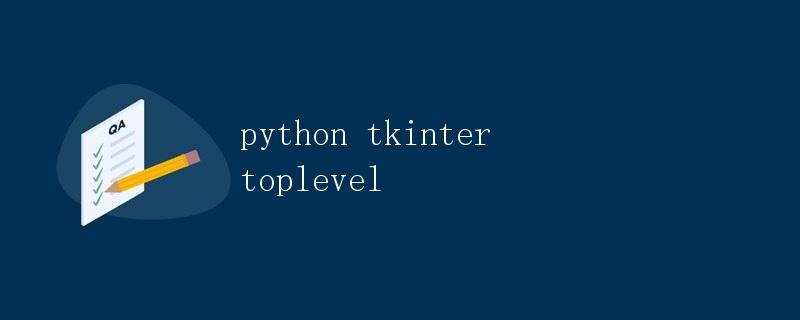
在Python中,Tkinter是一个用于创建GUI的标准库。Toplevel是Tkinter中用来创建一个独立顶层窗口的类。在本文中,我们将详细讨论如何使用Python中的Tkinter库来创建和管理Toplevel窗口。
什么是Toplevel窗口?
Toplevel窗口是Tkinter中的一个类,用于创建一个独立的顶层窗口。这意味着Toplevel窗口可以独立于其他窗口存在,并且可以包含各种控件和功能。Toplevel窗口通常用于弹出式窗口、对话框或子窗口等。
创建Toplevel窗口
要创建一个Toplevel窗口,首先需要导入Tkinter库,并实例化一个Tk对象。然后,通过调用Toplevel类的构造函数,可以创建一个新的Toplevel窗口。下面是一个简单的示例代码,用来创建一个简单的Toplevel窗口:
import tkinter as tk
root = tk.Tk()
top = tk.Toplevel(root)
top.title("Toplevel窗口")
top.mainloop()
在这个示例中,我们首先导入tkinter库,并创建了一个Tk对象(root)。然后,我们使用Toplevel类的构造函数创建了一个新的Toplevel窗口(top),并设置了窗口的标题为”Toplevel窗口”。最后,我们调用了窗口的mainloop()方法来使窗口保持运行状态。
Toplevel窗口的属性和方法
Toplevel窗口有许多属性和方法,可以用来配置和管理窗口的外观和行为。下面是一些常用的Toplevel窗口属性和方法:
- title: 设置窗口的标题。
- geometry: 设置窗口的初始大小和位置。
- resizable: 设置窗口是否可以调整大小。
- withdraw: 隐藏窗口。
- deiconify: 显示已隐藏的窗口。
- destroy: 销毁窗口。
- iconify: 最小化窗口。
- state: 获取或设置窗口的状态。
- grab_set: 设置窗口为模态。
下面是一个示例代码,演示了如何使用这些属性和方法:
import tkinter as tk
def hide_window():
top.withdraw()
def show_window():
top.deiconify()
root = tk.Tk()
top = tk.Toplevel(root)
top.title("Toplevel窗口")
btn_hide = tk.Button(top, text="隐藏窗口", command=hide_window)
btn_hide.pack()
btn_show = tk.Button(top, text="显示窗口", command=show_window)
btn_show.pack()
top.mainloop()
在这个示例中,我们创建了两个按钮,一个用于隐藏窗口,另一个用于显示窗口。当点击”隐藏窗口”按钮时,窗口会隐藏;当点击”显示窗口”按钮时,窗口会再次显示。
Toplevel窗口的应用
Toplevel窗口在GUI应用程序中有许多用途。例如,您可以使用Toplevel窗口来创建弹出式菜单、对话框、设置窗口等。下面是一个示例代码,演示了如何使用Toplevel窗口创建一个简单的对话框:
import tkinter as tk
def open_dialog():
dialog = tk.Toplevel(root)
dialog.title("对话框")
label = tk.Label(dialog, text="这是一个对话框")
label.pack()
btn_close = tk.Button(dialog, text="关闭", command=dialog.destroy)
btn_close.pack()
root = tk.Tk()
btn_open = tk.Button(root, text="打开对话框", command=open_dialog)
btn_open.pack()
root.mainloop()
在这个示例中,我们创建了一个按钮,当点击按钮时,会弹出一个包含标签和关闭按钮的对话框。用户可以在对话框中进行操作,并通过点击关闭按钮来关闭对话框。
结论
在本文中,我们详细讨论了Python中的Tkinter库以及如何使用Toplevel窗口来创建和管理GUI应用程序中的独立顶层窗口。通过了解Toplevel窗口的属性和方法,我们可以更灵活地设计和实现各种GUI界面。
 极客笔记
极客笔记